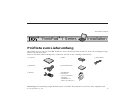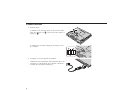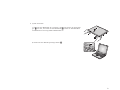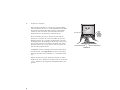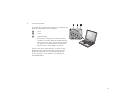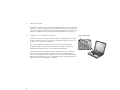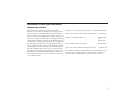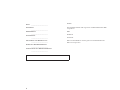Teilenummer: 46P4553
Installation
ThinkPad
T Series
Prüfliste zum Lieferumfang
Vielen Dank, dass Sie sich für einen IBM ThinkPad T Series entschieden haben. Prüfen Sie, ob Sie alle nachfolgend aufge-
führten Teile erhalten haben.
Sollte ein Teil fehlen oder beschädigt sein, wenden Sie sich bitte an die zuständige Verkaufsstelle.
h Computer h Akku h Telefonkabel
h Netzkabel h Diskettenlaufwerk
h Netzteil h Handbücher:
v Installation
v Service und Fehler-
behebung
v Handbücher zu
Microsoft
®
Windows
®
B
en
utzerhandbuch
T
h
in
k
P
a
d
Installation
T
h
i
n
k
P
a
d
Anmerkung: Im Lieferumfang einiger Modelle können zusätzliche Teile enthalten sein, die hier nicht aufgeführt sind.
© Copyright IBM Corp. 2001 1

Computer einrichten
1. Akku einsetzen.
a) Richten Sie die Seite des Akkus an der Seite des Akku-
fachs im Computer aus «1¬, und setzen Sie den Akku vor-
sichtig ein «2¬.
1
2
b) Schieben Sie die Akkuverriegelung nach links, um sie
zu verriegeln.
2. Computer an eine Stromquelle anschließen.
Verbinden Sie das Netzteil mit dem Netzteilanschluss des
Computers (an der Rückseite des Computers). Beachten
Sie dabei die angegebene Reihenfolge.
3
2
1
1
2

3. System einschalten.
a) Öffnen Sie den Bildschirm des Computers. Schieben Sie hierzu die Verriegelun-
gen «1¬ zur Seite, und öffnen Sie den Bildschirm «2¬. Stellen Sie den Bildschirm
anschließend auf einen angenehmen Blickwinkel ein.
1
1
2
b) Drücken Sie den Betriebsspannungsschalter «1¬.
1
3

4. TrackPoint verwenden.
Beim TrackPoint handelt es sich um eine spezielle Einheit
zum Verschieben des Cursors auf dem Bildschirm. Mit Hilfe
des TrackPoint können dieselben Vorgänge durchgeführt
werden wie mit einer Maus. Die linke und rechte Taste
funktionieren wie die linke bzw. rechte Maustaste.
Zum Verschieben des Cursors können Sie den Stift des
TrackPoint verwenden, der sich in der Mitte der Tastatur
befindet. Drücken Sie vorsichtig mit dem linken oder rech-
ten Zeigefinger in die Richtung, in die Sie den Cursor bewe-
gen möchten. Wenn Sie ein Objekt auswählen oder ziehen
möchten, müssen Sie je nach Software eine der Tasten mit
dem Daumen gedrückt halten.
Als Klicken wird ein einmaliges Drücken der linken Klick-
taste bezeichnet. Als Doppelklicken wird ein zweimaliges
Drücken der linken Taste innerhalb von 1 Sekunde bezeich-
net.
Weitere Informationen zum TrackPoint erhalten Sie durch
Drücken der Taste ″ThinkPad″. Dadurch wird das Programm
″Access ThinkPad″, die integrierte Onlinehilfefunktion, auf-
gerufen.
Stift
Linke Klicktaste
Cursor
Rechte Klicktaste
Mitteltaste
4

5. Lautstärke einstellen.
Sie können die Lautstärke der integrierten Lautsprecher mit
Hilfe der folgenden drei Tasten einstellen:
«1¬ Leiser
«2¬ Lauter
«3¬ Stummschaltung
Wenn Sie den Computer bei aktivierter Stumm-
schaltung ausschalten, bleibt die Stummschaltung
aktiviert, wenn Sie den Computer wieder einschal-
ten. Drücken Sie zum Einschalten der Klangwie-
dergabe eine der Tasten Lauter oder Leiser.
Wenn Sie eine dieser Tasten drücken, erscheint auf dem
Bildschirm einige Sekunden lang die Lautstärkeanzeige.
Weitere Informationen zur Lautstärkeregelung finden
Sie im Programm ″Access ThinkPad″, der integrierten
Onlinehilfefunktion.
1 2 3
5

6. Windows einrichten.
Auf dem Computer ist eines der Microsoft-Betriebssysteme Windows 2000 oder
Windows 98 installiert. Befolgen Sie nach dem Einschalten des Computers die
angezeigten Anweisungen zum Einrichten des Betriebssystems. Dieser Vorgang
dauert ca. 30 Minuten. Der Computer wird dabei mehrmals neu gestartet.
7. Programm ″Access ThinkPad″ verwenden.
Wenn Sie eine Frage zu Ihrem Computer haben oder IBM Websites anzeigen
möchten, können Sie einfach auf die Taste ″ThinkPad″ drücken, um das Pro-
gramm ″Access ThinkPad″ aufzurufen.
Bei ″Access ThinkPad″ handelt es sich um eine umfassende integrierte
Onlinehilfefunktion mit Informationen zu Ihrem Computer. Dank dieser
Onlinehilfe benötigen Sie keine schweren Referenzhandbücher.
Informationen zu Ihrem ThinkPad und zu den Funktionen des Computers
erhalten Sie mit Hilfe der Option ″Schnelle Suche″ oder durch Klicken auf
eines der angezeigten Themen. Klicken Sie auf einen der Internet-Knöpfe, um
Hilfe und Unterstützung, Tipps von anderen Benutzern und Informationen zu
Zubehör, Software und Upgrades zu erhalten.
Taste “ThinkPad”
6

Informationen zu Service und Unterstützung
Weltweit Hilfe anfordern
Der internationale Garantieservice (IWS, International
Warranty Service) steht für Kunden zur Verfügung, die mit
ihrem Computer an unterschiedlichen Standorten arbeiten
oder in Länder reisen, in denen der jeweilige Computer von
IBM oder autorisierten IBM Händlern verkauft und gewartet
wird (der Computer kann durch den vierstelligen Maschinen-
typ identifiziert werden). In Bezug auf die Bereitstellung des
Garantieservices gelten die Bestimmungen des jeweiligen Lan-
des. IBM behält sich das Recht vor, diese Bestimmungen je
nach Land jederzeit ohne vorherige Ankündigung zu ändern.
Die Wartungsprozeduren können je nach Land unterschied-
lich sein. Außerdem stehen einige Services und Komponen-
ten nicht in allen Ländern zur Verfügung. Dies liegt an den
Bestimmungen in den betreffenden Ländern. In einigen Län-
dern ist bei Datenstationen an fernen Standorten der Service
vor Ort nicht kostenlos.
Wenden Sie sich zur Registrierung an eines der folgenden IWS-Büros:
Südostasien, Australien, Neuseeland und Hongkong: 61-2-9354-4171
Kanada, Lateinamerika und USA: 1-800-497-7426
oder
248-740-1215
Europa, Mittlerer Osten und Afrika: 44-1475-893638
Japan, Korea, China (außer Hongkong) und Taiwan: 81-462-215-7598
Das IWS-Büro stellt nach der Registrierung ein IWS-Zertifikat aus, das
Sie überall dort vorlegen können, wo Ihr Computer von IBM oder
einem autorisierten IBM Händler verkauft und gewartet wird.
7

Name: _________________________
Firmenname:
_________________________
Modellnummer:
_________________________
Seriennummer:
_________________________
Unternehmen oder Händlerservice:
_________________________
Website des IBM Kundendienstes:
_________________________
Telefonnummer des IBM Kundendienstes:
_________________________
Marken
Die folgenden Namen sind in gewissen Ländern Marken der IBM
Corporation:
IBM
ThinkPad
TrackPoint
Microsoft und Windows sind in gewissen Ländern Marken der
Microsoft Corporation.
Notizen:
8
-
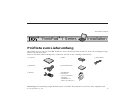 1
1
-
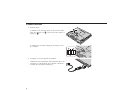 2
2
-
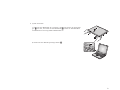 3
3
-
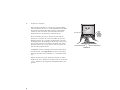 4
4
-
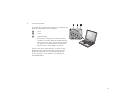 5
5
-
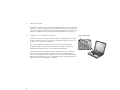 6
6
-
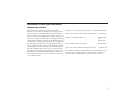 7
7
-
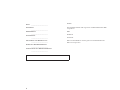 8
8